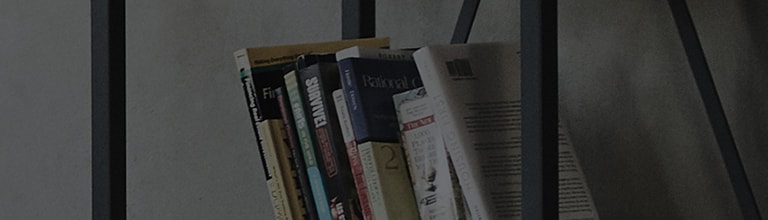LG Content Store poskytuje mno?stvo aplikácií, ktoré si m??ete vo?ne nain?talova? a u?íva? si.
Skúste toto
In?talácia aplikácií (2022 webOS 22)
1. Stla?ením tla?idla Home na dia?kovom ovláda?i televízora vstúpte do ponuky Domov.
Vyberte polo?ku Aplikácie z mo?ností ponuky Domov v dolnej ?asti.
2. Z domovskej stránky aplikácií stla?te ikonu vyh?adávania v pravom hornom rohu
3. Do vyh?adávacieho panela zadajte po?adovany názov aplikácie a stla?te tla?idlo H?ada?.
4. Z vysledkov vyh?adávania vyberte aplikáciu, ktorú chcete nain?talova?, a na obrazovke s podrobnos?ami vyberte polo?ku In?talova?.
5. Po dokon?ení in?talácie aplikácie ju m??ete spusti? vyberom polo?ky Spusti?.
In?talácia aplikácií (webOS 5.0 2020)
1. Stla?ením tla?idla Home na dia?kovom ovláda?i televízora vstúpte do ponuky Domov.
Vyberte polo?ku LG Content Store z mo?ností ponuky Domov v dolnej ?asti.
2. Na domovskej stránke obchodu LG Content Store stla?te ikonu vyh?adávania v pravom hornom rohu.
3. Do vyh?adávacieho panela zadajte po?adovany názov aplikácie a stla?te tla?idlo H?ada?.
4. Z vysledkov vyh?adávania vyberte aplikáciu, ktorú chcete nain?talova?, a na obrazovke s podrobnos?ami vyberte polo?ku In?talova?.
5. Po dokon?ení in?talácie aplikácie ju m??ete spusti? vyberom polo?ky Spusti?.
Odin?talovanie aplikácií (webOS 22 2022)
1. Stla?ením tla?idla Home na dia?kovom ovláda?i televízora vstúpte do ponuky Domov.
2. Vyberte polo?ku [Edit App List] [Upravi? zoznam aplikácií] na konci pravej strany.
Prípadne m??ete vybra? aplikáciu, ktorú chcete odstráni?, a stla?ením a podr?aním (na 3 sekundy) vstúpi? do [Edit App List].
3. Vyberom aplikácie sa zobrazí ikona(k??) nad ikonou aplikácie.
Vyberom tla?idla(k??) zobrazí dialógové okno s otázkou [Naozaj ho chcete odstráni??]. Vyberte polo?ku [Yes] [áno].
Odin?talovanie aplikácií (webOS 5.0 2020)
1. Stla?ením tla?idla Home na dia?kovom ovláda?i televízora vstúpte do ponuky Domov.
2. Vyberte aplikáciu, ktorú chcete odstráni?, a jej stla?ením a podr?aním (na 3 sekundy) zobrazte zna?ku [X] nad ikonou aplikácie.
3. Vyberom zna?ky [X] sa zobrazí dialógové okno s otázkou [Naozaj ju chcete odstráni??]. Vyberte polo?ku [Yes] [áno].
Táto príru?ka bola vytvorená pre v?etky modely, tak?e obrázky alebo obsah sa m??u lí?i? od vá?ho produktu.